
ຕາມທີ່ທ່ານຮູ້, ປະຕິບັດຫນ້າທີ່ໂດຍອຸປະກອນ Android ໃດໆທີ່ຮັບປະກັນໂດຍການໂຕ້ຕອບຂອງສອງສ່ວນປະກອບ - ຮາດແວແລະຊອບແວ. ມັນແມ່ນຊອບແວລະບົບທີ່ຄວບຄຸມການດໍາເນີນງານຂອງສ່ວນປະກອບດ້ານເຕັກນິກທັງຫມົດ, ແລະມັນຂື້ນກັບລະບົບປະຕິບັດການທີ່ມີຄຸນນະພາບສູງ, ໄວແລະອຸປະກອນຈະປະຕິບັດວຽກງານດັ່ງກ່າວ. ໃນບົດຂຽນຕໍ່ໄປນີ້ອະທິບາຍເຄື່ອງມືແລະວິທີການສໍາລັບການຕິດຕັ້ງ OS ໃນໂທລະສັບສະຫຼາດທີ່ສ້າງຂື້ນໂດຍ Lenovo - Model A6010.
ສໍາລັບການຫມູນໃຊ້ຂອງລະບົບຕາມ Lenovo A6010, ເຄື່ອງມືທີ່ມີຄວາມເຊື່ອຖືໄດ້ພຽງພໍແລະການປະຕິບັດໂດຍບໍ່ສົນເລື່ອງຂອງຈຸດປະສົງຂອງຜູ້ໃຊ້. ໃນເວລາດຽວກັນ, ຂັ້ນຕອນຂອງອຸປະກອນ Android ໃດໆທີ່ກ່ຽວຂ້ອງກັບຄວາມສ່ຽງບາງຢ່າງ, ສະນັ້ນກ່ອນທີ່ຈະແຊກແຊງຊອບແວຂອງລະບົບ, ມັນຈໍາເປັນຕ້ອງຮັບຮູ້ແລະຄໍານຶງເຖິງດັ່ງຕໍ່ໄປນີ້:
ພິເສດ, ຜູ້ໃຊ້ທີ່ປະຕິບັດການດໍາເນີນງານກ່ຽວກັບ firmware A6010 ແລະລິເລີ່ມການຕິດຕັ້ງລະດັບຂອງອຸປະກອນ, ລວມທັງຜົນກະທົບທາງລົບ, ພ້ອມທັງຄວາມເສຍຫາຍຂອງອຸປະກອນ!
ການດັດແປງຮາດແວ
ຮູບແບບ A6010 ຈາກ Lenovo ແມ່ນຜະລິດເປັນສອງລຸ້ນ - ມີປະລິມານທີ່ຫຼາກຫຼາຍຂອງຫນ່ວຍຄວາມຈໍາແລະຄວາມຈໍາພາຍໃນ. "ການດັດແປງ" ທໍາມະດາ "A6010 - 1/8 GB ຂອງ RAM / ROM, ດັດແປງ A6010 Plus (Pro) - 2/16 GB. ບໍ່ມີຄວາມແຕກຕ່າງຫຍັງໃນສະເພາະດ້ານວິຊາການຂອງໂທລະສັບສະຫຼາດ, ເພາະສະນັ້ນວິທີການ firmware ດຽວກັນແມ່ນໃຊ້ສໍາລັບພວກເຂົາ, ແຕ່ການນໍາໃຊ້ຊຸດຊອບແວຕ່າງໆ.

ພາຍໃນຂອບຂອງບົດຄວາມນີ້, ເຮັດວຽກກັບຮູບແບບ A6010 1/8 GB ຂອງ android 2 ແລະ 3 ການອ້າງອີງເຖິງ Android ສໍາລັບການປັບປຸງທັງສອງຂອງໂທລະສັບແມ່ນສະແດງໃຫ້ເຫັນ. ດ້ວຍການຄົ້ນຫາທີ່ເປັນອິດສະຫຼະແລະການເລືອກການຕິດຕັ້ງ OS ປະມານ, ທ່ານຄວນເອົາໃຈໃສ່ກັບການດັດແປງຂອງອຸປະກອນ, ເຊິ່ງຊອບແວນີ້ມີຈຸດປະສົງ!
ຂັ້ນຕອນຂອງການກະກຽມ
ເພື່ອຮັບປະກັນການປະຕິບັດການຕິດຕັ້ງ Android ໃນ Lenovo A6010 A6010, ອຸປະກອນ, ພ້ອມທັງເຄື່ອງມືຫຼັກໃນເວລາທີ່ firmware, ຄວນກຽມພ້ອມ. ການປະຕິບັດງານເບື້ອງຕົ້ນປະກອບມີການຕິດຕັ້ງໄດເວີແລະຊອບແວທີ່ຈໍາເປັນ, ການສໍາຮອງຂໍ້ມູນຈາກໂທລະສັບ, ແລະອື່ນໆ, ແຕ່ແນະນໍາໃຫ້ແນະນໍາສໍາລັບຂັ້ນຕອນ.

ຜູ້ຂັບຂີ່ແລະຮູບແບບການເຊື່ອມຕໍ່
ສິ່ງທໍາອິດທີ່ຕ້ອງໄດ້ຮັບປະກັນຫຼັງຈາກຕັດສິນໃຈກ່ຽວກັບຄວາມຈໍາເປັນໃນຮູບແບບຂອງແຜນງານຂອງ STENOVO A6010 ດັ່ງນັ້ນບັນດາໂຄງການທີ່ມີຈຸດປະສົງໃນການພົວພັນກັບໂມງສະມາດໂຟນສາມາດ "ເບິ່ງ" ອຸປະກອນ . ການເຊື່ອມຕໍ່ນີ້ແມ່ນເປັນໄປບໍ່ໄດ້ໂດຍບໍ່ມີຜູ້ຂັບຂີ່ທີ່ຕິດຕັ້ງໄວ້.
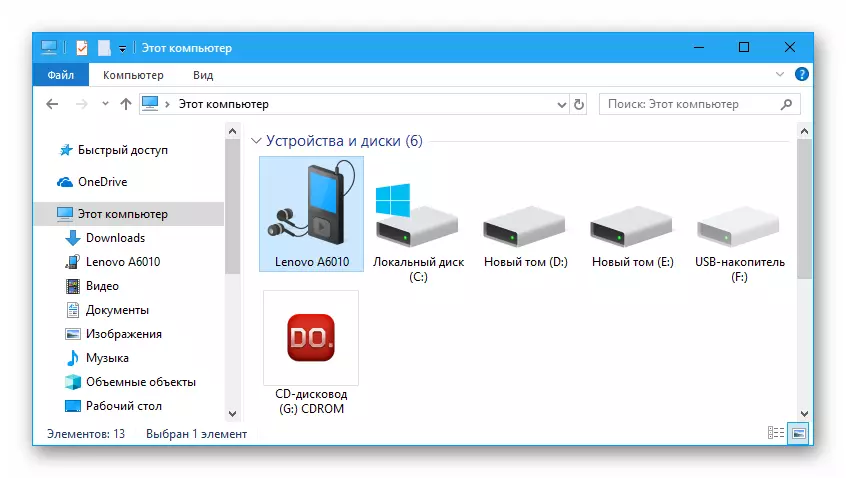
ຮູບແບບເປີດຕົວ
ພາຍຫຼັງສໍາເລັດຂັ້ນຕອນຕໍ່ໄປນີ້, ທ່ານຄວນເລີ່ມຕົ້ນໃຫມ່. ຫຼັງຈາກເລີ່ມຕົ້ນໃຫມ່, ການຕິດຕັ້ງຂອງຄົນຂັບລົດ Lenove A6010 ສາມາດພິຈາລະນາໄດ້, ແຕ່ມັນແມ່ນຄວາມປາຖະຫນາທີ່ຈະກວດເບິ່ງເຂົ້າໄປໃນ desktop OS ຖືກຕ້ອງ. ໃນເວລາດຽວກັນຮຽນຮູ້ທີ່ຈະແປໂທລະສັບໃຫ້ເປັນປະເທດຕ່າງໆ.

ເປີດ "ຜູ້ຈັດການອຸປະກອນ" ("du") ແລະກວດເບິ່ງ "ການເບິ່ງເຫັນ" ຂອງອຸປະກອນປ່ຽນໄປເປັນຮູບແບບດັ່ງກ່າວ:
- debug ໃນ USB. ຮູບແບບ, ວຽກທີ່ຊ່ວຍໃຫ້ທ່ານສາມາດປະຕິບັດການຫມູນໃຊ້ຕ່າງໆກັບໂທລະສັບສະຫຼາດຈາກຄອມພິວເຕີ້ໂດຍໃຊ້ອິນເຕີເຟດ ADB. ເພື່ອເປີດໃຊ້ຕົວເລືອກນີ້ໃນ Lenovo A6010, ກົງກັນຂ້າມກັບເມນູອື່ນໆທີ່ໄດ້ອະທິບາຍໄວ້ໃນເອກະສານອ້າງອີງຂ້າງລຸ່ມນີ້, ເຖິງແມ່ນວ່າການສິດສອນມີປະສິດຕິຜົນແລະກ່ຽວຂ້ອງກັບຕົວແບບທີ່ກໍາລັງພິຈາລະນາ.

ເພື່ອຟື້ນຟູຂໍ້ມູນທີ່ເກັບໄວ້ໃນສໍາຮອງ, ໃນອຸປະກອນ:
- ພວກເຮົາເຊື່ອມຕໍ່ອຸປະກອນໃຫ້ແກ່ຜູ້ຊ່ວຍທີ່ສະຫຼາດ, ກົດປຸ່ມ "Backup / Restore" ຢູ່ໃນປ່ອງຢ້ຽມຄໍາຮ້ອງສະຫມັກຫລັກແລະຫຼັງຈາກນັ້ນໃຫ້ໄປທີ່ແຖບ "Restore".
- ຫມາຍສໍາຮອງຂໍ້ມູນທີ່ຕ້ອງການ, ກົດປຸ່ມ "RESTORET".
- ພວກເຮົາຍົກໃຫ້ເຫັນປະເພດຂໍ້ມູນທີ່ທ່ານຕ້ອງການຟື້ນຟູ, ກົດປຸ່ມ "ຟື້ນຟູ" ອີກຄັ້ງ.
- ພວກເຮົາຄາດຫວັງວ່າຂໍ້ມູນທີ່ຈະໄດ້ຮັບການຟື້ນຟູໃນອຸປະກອນ.
- ຫຼັງຈາກການປ່ອຍ "ການຟື້ນຟູທີ່ຄົບຖ້ວນ" ປະກົດຢູ່ໃນປ່ອງຢ້ຽມດ້ວຍຕົວຊີ້ວັດການປະຕິບັດ, ກົດ "ສໍາເລັດຮູບ". ຕໍ່ໄປ, ທ່ານສາມາດປິດຜູ້ຊ່ວຍທີ່ສະຫຼາດແລະຕັດ A6010 ຈາກຄອມພີວເຕີ້ - ຂໍ້ມູນຜູ້ໃຊ້ໃນອຸປະກອນແມ່ນໄດ້ຮັບການຟື້ນຟູ.

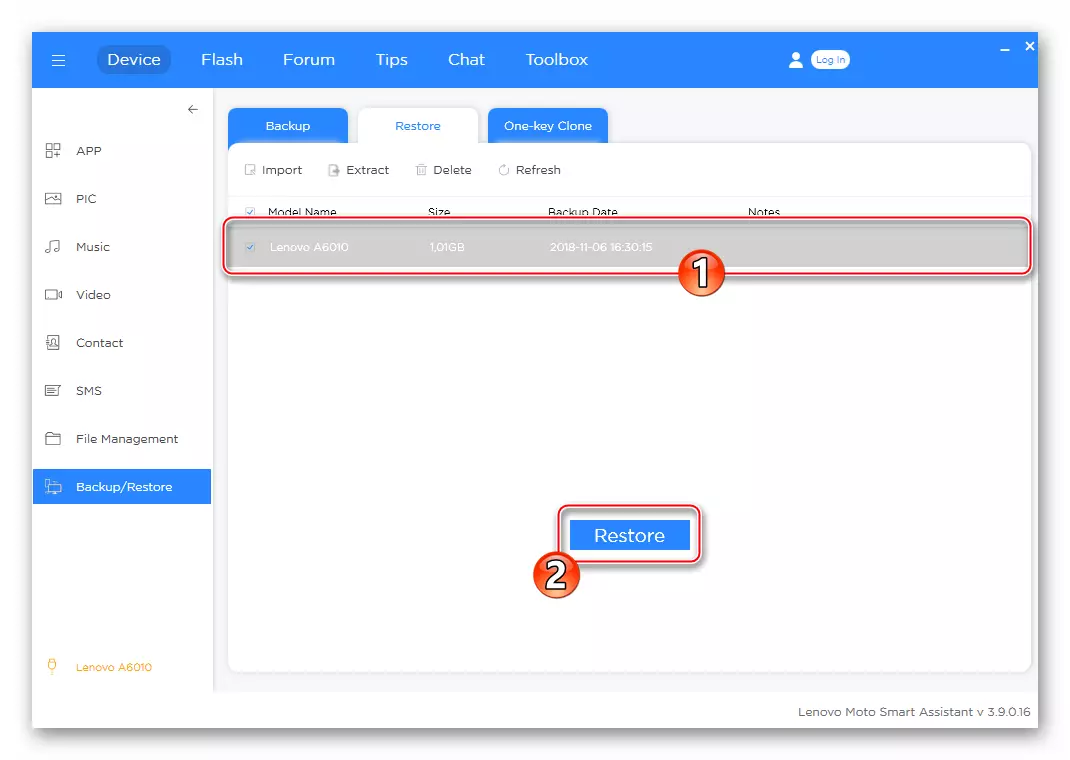



bacup efs.
ນອກເຫນືອໄປຈາກການເກັບຂໍ້ມູນຜູ້ໃຊ້ຂອງຜູ້ໃຊ້ຈາກ Lenovo A6010, ກ່ອນທີ່ຈະສະມາດໂຟນຂອງໂທລະສັບສະມາດໂຟນທີ່ກໍາລັງພິຈາລະນາສູງທີ່ຈະຮັກສາບ່ອນຖິ້ມຂອງອຸປະກອນ "EFS". ສ່ວນນີ້ມີຂໍ້ມູນກ່ຽວກັບເຄື່ອງອຸປະກອນ IMEI ແລະຂໍ້ມູນອື່ນໆໃຫ້ການສື່ສານໄຮ້ສາຍ.

ວິທີການທີ່ມີປະສິດທິຜົນທີ່ສຸດໃນການຫັກຄ່າຂໍ້ມູນທີ່ລະບຸ, ບັນທຶກຄວາມເປັນໄປໄດ້ໃນເອກະສານແລະເພື່ອຮັບປະກັນວ່າການຟື້ນຟູການສະແດງຂອງເຄືອຂ່າຍແມ່ນການນໍາໃຊ້ເຄື່ອງປະດັບ QTST..
- ເປີດ Windows Explorer ແລະໄປທາງຕໍ່ໄປ: C: \ Program Files (x86) \ Qualcomm \ Qst \ Bin. ໃນບັນດາເອກະສານໃນລາຍການທີ່ພວກເຮົາຊອກຫາ QPSTCONFIG.EXE. ແລະເປີດມັນ.
- ພວກເຮົາໂທຫາເມນູການວິນິດໄສຢູ່ໃນໂທລະສັບແລະໃນລັດດັ່ງກ່າວທີ່ພວກເຮົາເຊື່ອມຕໍ່ກັບ PC.
- ກົດປຸ່ມ "ຕື່ມ Port New Port" ໃນຫນ້າຕ່າງການຕັ້ງຄ່າ QPST,
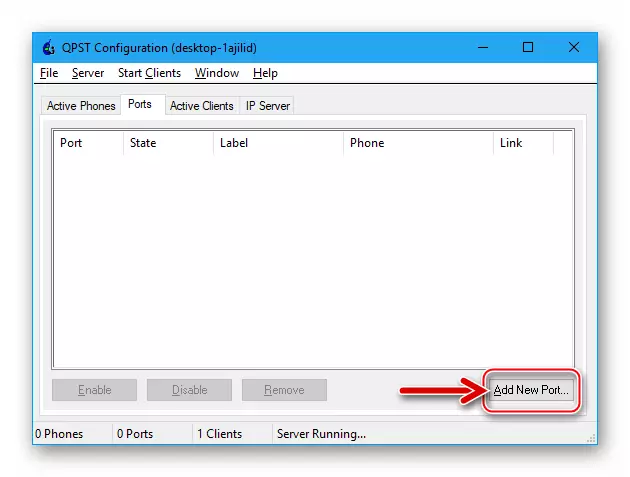
ຢູ່ໃນປ່ອງຢ້ຽມທີ່ເປີດ, ກົດທີ່ລາຍການທີ່ຢູ່ໃນຊື່ທີ່ມີຢູ່ (Lenovo HS-USB ການວິນິດໄສ) ດັ່ງນັ້ນຈຶ່ງເນັ້ນໃຫ້ມັນ, ຫຼັງຈາກນັ້ນກົດ "OK".
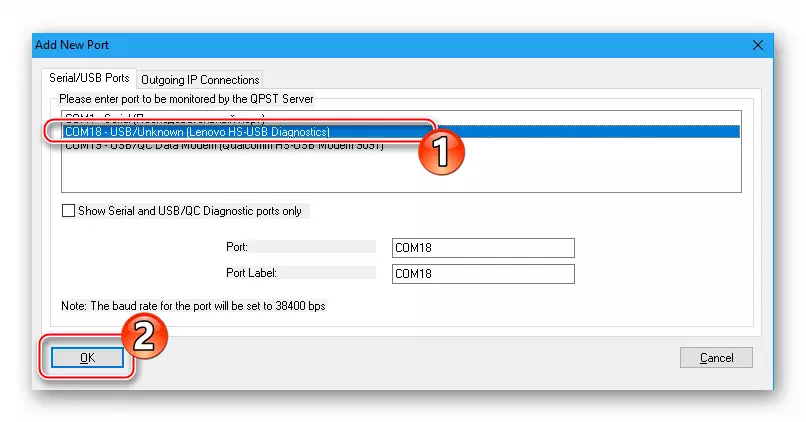
- ພວກເຮົາເຊື່ອຫມັ້ນວ່າອຸປະກອນໄດ້ກໍານົດໃນປ່ອງຢ້ຽມ "ການຕັ້ງຄ່າ QTS" ໃນແບບດຽວກັບໃນຫນ້າຈໍ:
- ເປີດ "ລູກຄ້າເລີ່ມຕົ້ນ" ເມນູ ", ເລືອກລາຍການ" ດາວໂຫລດຊອບແວ ".
- ໃນຫນ້າຈໍ QPST SoftwareDownload A "ປ່ຽນໄປທີ່ແຖບ" Backup ".
- ກົດປຸ່ມ "Browse ... " ຕັ້ງຢູ່ສະຫນາມ "XQCN File File".
- ໃນຫນ້າຕ່າງ Conductor ທີ່ເປີດ, ໄປຕາມເສັ້ນທາງທີ່ໄດ້ວາງແຜນສໍາຮອງ, ໃຫ້ຊື່ໃສ່ຊື່ເຂົ້າໃນເອກະສານສໍາຮອງແລະກົດປຸ່ມ "Save".
- ທຸກສິ່ງທຸກຢ່າງແມ່ນກຽມພ້ອມສໍາລັບການປ່ອຍຂໍ້ມູນຈາກເຂດຄວາມຈໍາ A6010 - ກົດປຸ່ມ "Start".
- ພວກເຮົາຄາດຫວັງວ່າຂັ້ນຕອນການສໍາເລັດ, ເບິ່ງແຖບສະຖານະຢູ່ໃນປ່ອງຢ້ຽມດາວໂຫລດຊອບແວ QPST.
- ໃນຕອນທ້າຍຂອງການຫັກລົບທາງອີເມວຈາກໂທລະສັບແລະບັນທຶກມັນໃສ່ສັນຍານວ່າ "Backup Backup ສໍາເລັດ" ໃນສະຫນາມ "ສະຖານະ". ຕອນນີ້ທ່ານສາມາດປິດໂທລະສັບສະມາດໂຟນຈາກຄອມພີວເຕີ້.


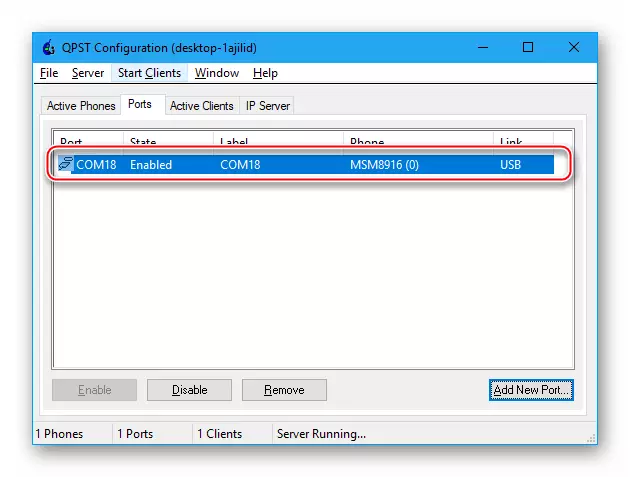



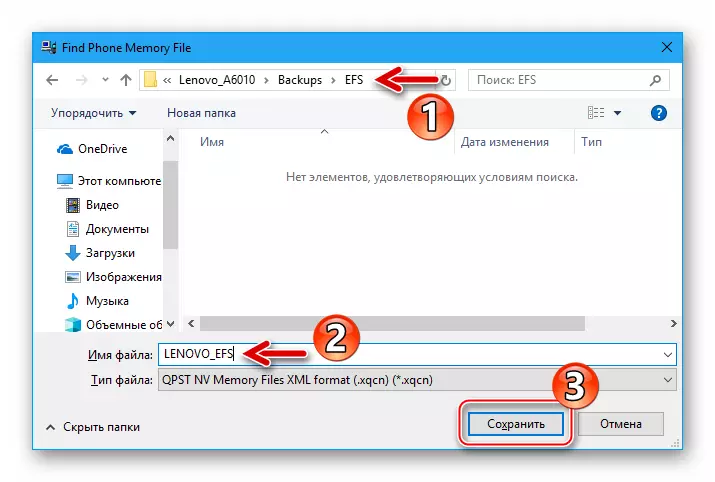


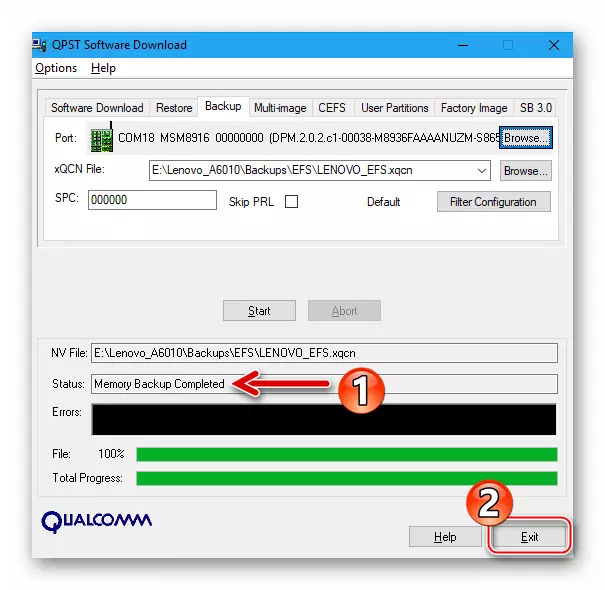
ເພື່ອຟື້ນຟູ IMEI ໃນ Lenovo A6010 ດ້ວຍຄວາມຕ້ອງການດັ່ງກ່າວ:
- ປະຕິບັດວັກ 1-6 ຈາກຄໍາແນະນໍາສໍາລັບການສ້າງ Backup "EFS" ທີ່ສະເຫນີຢູ່ຂ້າງເທິງ. ຕໍ່ໄປ, ໃຫ້ໄປທີ່ແຖບ "ຟື້ນຟູ" ໃນຫນ້າຈໍ Utility SoftwareDAdInDowndownload.
- ກົດ "Browse ... " ໃກ້ກັບສະຫນາມ "XQCN File".
- ຊີ້ແຈງເສັ້ນທາງສະຖານທີ່ຂອງການສໍາຮອງ, ເລືອກເອກະສານ * .xqcn. ແລະກົດປຸ່ມ "ເປີດ."
- ກົດ "Start".
- ພວກເຮົາກໍາລັງລໍຖ້າໃນຕອນທ້າຍຂອງການຟື້ນຕົວຂອງພາກສ່ວນ.
- ຫຼັງຈາກ "ການຟື້ນຟູທີ່ຟື້ນຟູຄວາມຈໍາ" ການແຈ້ງເຕືອນຈະປາກົດຂຶ້ນ, ໂທລະສັບສະຫຼາດໄດ້ຖືກເປີດໂດຍອັດຕະໂນມັດແລະເລີ່ມຕົ້ນໂດຍອັດຕະໂນມັດ. ຖອດອຸປະກອນຈາກ PC - ຊິມກາດຕອນນີ້ຕ້ອງເຮັດວຽກຕາມປົກກະຕິ.




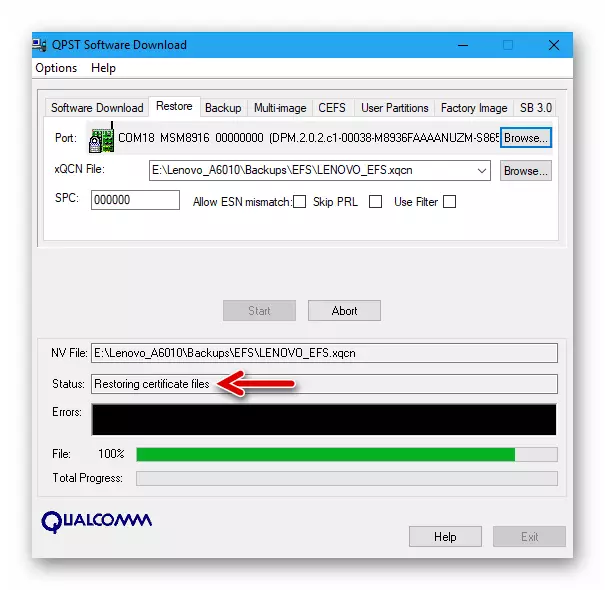

ນອກເຫນືອໄປຈາກສິ່ງທີ່ກ່າວມາຂ້າງເທິງ, ຍັງມີວິທີອື່ນອີກໃນການສ້າງສໍາຮອງຂໍ້ມູນຂອງຕົວລະບຸ IMEI ແລະຕົວກໍານົດອື່ນໆ. ຍົກຕົວຢ່າງ, ທ່ານສາມາດປະຫຍັດການສໍາຮອງຂໍ້ມູນໄດ້ໂດຍໃຊ້ສະພາບແວດລ້ອມທີ່ກູ້ຄືນຂອງ TwRP - ລາຍລະອຽດຂອງວິທີການນີ້ແມ່ນລວມຢູ່ໃນຄໍາແນະນໍາໃນການຕິດຕັ້ງສໍາລັບ OS ທີ່ບໍ່ເປັນທາງການຂ້າງລຸ່ມນີ້ໃນບົດຂຽນ.
ການຕິດຕັ້ງ, ປັບປຸງແລະຟື້ນຟູ Android ໃນໂທລະສັບສະຫຼາດ Lenovo A6010
ປະຫຍັດທຸກສິ່ງທີ່ສໍາຄັນຈາກເຄື່ອງໃນບ່ອນທີ່ປອດໄພແລະກຽມທຸກຢ່າງທີ່ທ່ານຕ້ອງການ, ທ່ານສາມາດຍ້າຍໄປຕິດຕັ້ງໃຫມ່ຫຼືການຟື້ນຟູລະບົບປະຕິບັດການ. ໂດຍການຕັດສິນໃຈການສະຫມັກວິທີການໃນການດໍາເນີນການຫມູນໃຊ້, ມັນແມ່ນຄວາມປາຖະຫນາທີ່ຈະສຶກສາຄໍາແນະນໍາທີ່ເຫມາະສົມໃນຕອນຕົ້ນ, ແລະພຽງແຕ່ກ້າວໄປສູ່ການກະທໍາທີ່ມີລະບົບຕາມ Lenovo A6010.

ວິທີທີ່ 1: ເປັນຜູ້ຊ່ວຍທີ່ສະຫຼາດ
ຊອບແວທີ່ມີຍີ່ຫໍ້ຂອງ Lenovo ແມ່ນມີຄຸນລັກສະນະເປັນວິທີການປັບປຸງ OS Mobile ໃນໂທລະສັບສະຫຼາດຂອງຜູ້ຜະລິດ, ແລະໃນບາງກໍລະນີມັນຊ່ວຍໃຫ້ Android, ຜູ້ປະສົບເຄາະຮ້າຍຈາກອຸປະຕິເຫດ.

ປັບປຸງ firmware
- ພວກເຮົາເປີດໂປແກຼມຊ່ວຍເຫຼືອທີ່ສະຫຼາດແລະເຊື່ອມຕໍ່ A6010 ຈາກ PC. ໃນໂທລະສັບສະຫຼາດ, ເປີດ "Debugging USB (ADB)".
- ຫຼັງຈາກຄໍາຮ້ອງສະຫມັກກໍານົດອຸປະກອນທີ່ເຊື່ອມຕໍ່, ໄປທີ່ສ່ວນ "ແຟດ" ໂດຍການກົດທີ່ແຖບທີ່ເຫມາະສົມຢູ່ເທິງສຸດຂອງປ່ອງຢ້ຽມ.
- ຜູ້ຊ່ວຍທີ່ສະຫຼາດຈະສາມາດກໍານົດລຸ້ນທີ່ຕິດຕັ້ງຢູ່ໃນ System Software ທີ່ຕິດຕັ້ງຢູ່ໃນອຸປະກອນ, ຈໍານວນການຊຸມນຸມທີ່ມີຜູ້ຜະລິດຂາຍເຄື່ອງຂອງ. ຖ້າທ່ານສາມາດເຮັດສໍາເລັດ Android, ການແຈ້ງເຕືອນທີ່ສອດຄ້ອງກັນຈະໄດ້ສະແດງໃຫ້ເຫັນ. ກົດທີ່ຮູບສັນຍາລັກທີ່ "ດາວໂຫລດ" ເປັນລູກສອນທີ່ມີທິດທາງທິດທາງ.
- ຕໍ່ໄປ, ພວກເຮົາລໍຖ້າຈົນກ່ວາຊຸດທີ່ຕ້ອງການກັບສ່ວນປະກອບຂອງ Android ທີ່ຖືກປັບປຸງຈະຖືກດາວໂຫລດກັບຄອມພີວເຕີ້. ໃນເວລາທີ່ການໂຫຼດສ່ວນປະກອບສໍາເລັດ, ປຸ່ມ "ຍົກລະດັບ" ຈະເປັນປຸ່ມທີ່ມີການເຄື່ອນໄຫວຢູ່ໃນຜູ້ຊ່ວຍທີ່ສະຫຼາດ, ໃຫ້ຄລິກໃສ່ມັນ.
- ຢືນຢັນການຮ້ອງຂໍທີ່ຈະເລີ່ມລວບລວມຂໍ້ມູນຈາກອຸປະກອນໂດຍການກົດປຸ່ມ "ProCEME".
- ກົດ "ດໍາເນີນການ" ເພື່ອຕອບສະຫນອງຕໍ່ການເຕືອນຂອງລະບົບກ່ຽວກັບຄວາມຈໍາເປັນໃນການສ້າງສໍາຮອງຂໍ້ມູນຂໍ້ມູນຂໍ້ມູນທີ່ສໍາຄັນຈາກໂທລະສັບສະຫຼາດ.
- ຕໍ່ໄປ, ຂັ້ນຕອນການປັບປຸງ OS ແມ່ນເປີດຕົວ, ເບິ່ງເຫັນໃນປ່ອງຢ້ຽມສະຫມັກໂດຍໃຊ້ຕົວຊີ້ວັດການປະຕິບັດ. ໃນຂະບວນການ, Reboot ແບບອັດຕະໂນມັດ A6010 ຈະເກີດຂື້ນ.
- ເມື່ອສໍາເລັດຂັ້ນຕອນທັງຫມົດ, Desktop ໄດ້ປັບປຸງໃຫ້ທັນສະໄຫມແລ້ວໃນຫນ້າຈໍໂທລະສັບ, ກົດປຸ່ມ "ສໍາເລັດຮູບໃນປ່ອງຢ້ຽມຜູ້ຊ່ວຍແລະປິດໃບສະຫມັກ.



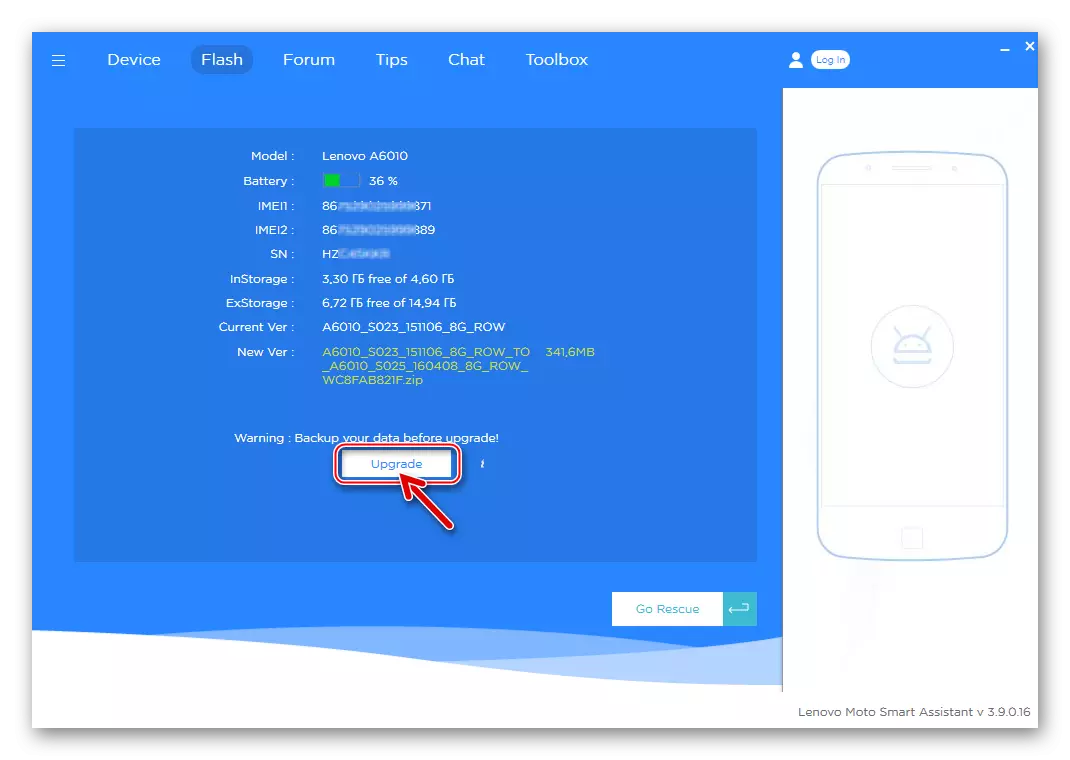
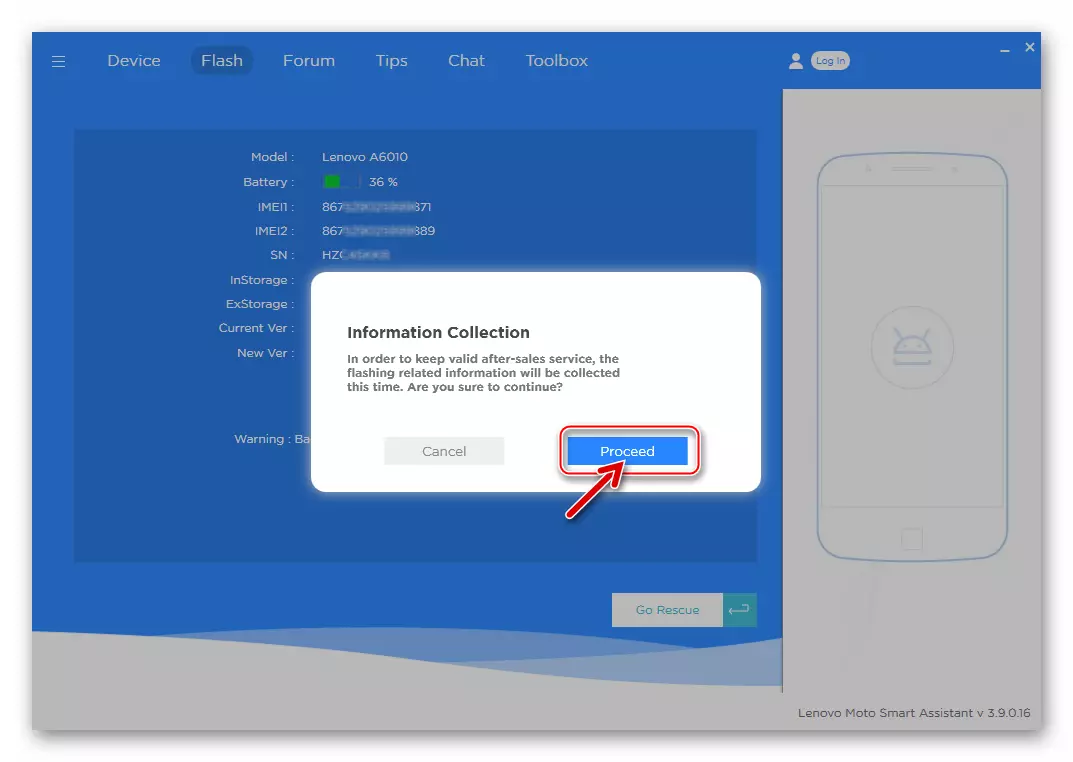

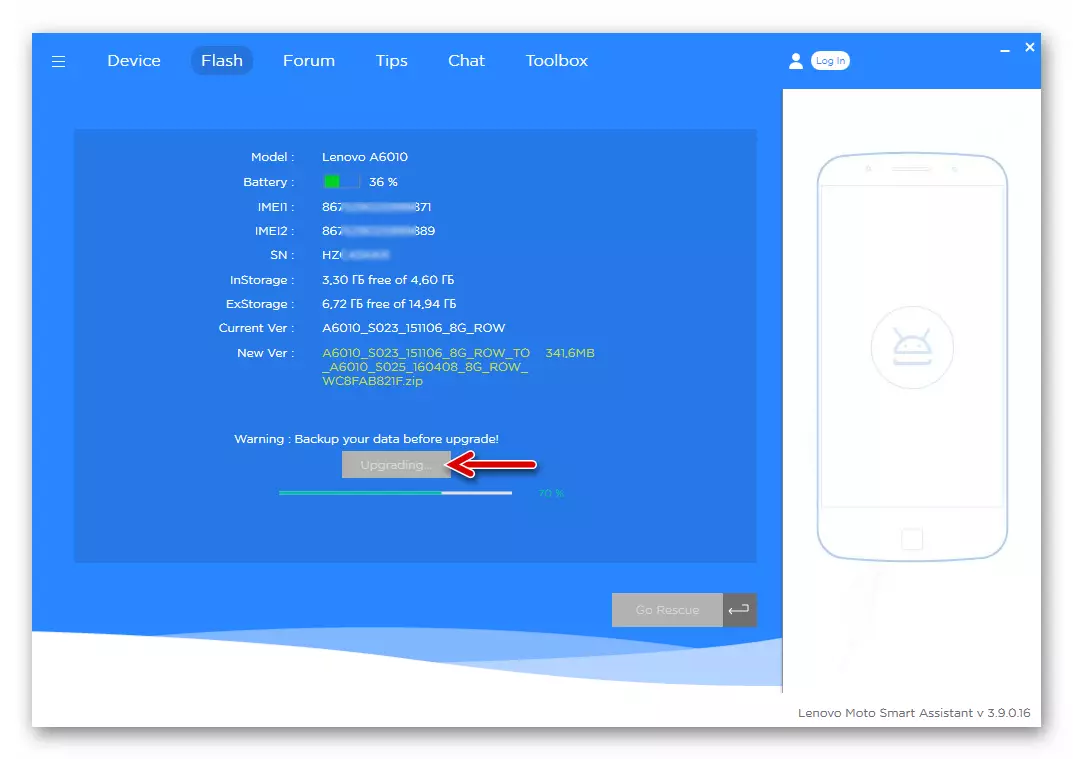

ການຟື້ນຟູ OS.
ຖ້າ A6010 ຢຸດການໂຫຼດເປັນປົກກະຕິໃນ Android, ຜູ້ຊ່ຽວຊານຈາກ Lenovo ແມ່ນແນະນໍາໃຫ້ດໍາເນີນຂັ້ນຕອນການຟື້ນຟູລະບົບໂດຍໃຊ້ໂປແກຼມທີ່ເປັນທາງການ. ມັນຄວນຈະໄດ້ຮັບຍົກໃຫ້ເຫັນວ່າວິທີການດັ່ງກ່າວບໍ່ໄດ້ຖືກກະຕຸ້ນສະເຫມີ, ແຕ່ຍັງພະຍາຍາມທີ່ຈະ "ມີຄວາມພະຍາຍາມ" ເປັນເບີໂທລະສັບທີ່ບໍ່ສາມາດຄວບຄຸມໄດ້ໃນຄໍາແນະນໍາຂ້າງລຸ່ມນີ້ແມ່ນກໍານົດໄວ້ຂ້າງລຸ່ມນີ້ແມ່ນກໍານົດ.
- ໂດຍບໍ່ມີການເຊື່ອມຕໍ່ A6010 ກັບ PC, ເປີດຜູ້ຊ່ວຍທີ່ສະຫຼາດແລະກົດ "Flash".
- ຢູ່ໃນປ່ອງຢ້ຽມຕໍ່ໄປ, ກົດ "ໄປກູ້ໄພ".
- ໃນ "ຊື່ແບບຈໍາລອງ" ບັນຊີລາຍຊື່ແບບເລື່ອນລົງ, ເລືອກ "Lenovo A6010".
- ຈາກບັນຊີລາຍຊື່ "ລະຫັດ HW", ເລືອກມູນຄ່າທີ່ສອດຄ້ອງກັບອຸປະກອນທີ່ລະບຸໄວ້ໃນວົງເລັບຫຼັງຈາກຕົວຢ່າງຂອງອຸປະກອນໃນສະຕິກເກີພາຍໃຕ້ສະຕິກເກີ.
- ກົດໄອຄອນໃນຮູບແບບຂອງທິດທາງຂອງລູກສອນ. ນີ້ລິເລີ່ມຂະບວນການຂອງການໂຫຼດເອກະສານການກູ້ຄືນສໍາລັບເຄື່ອງຈັກ.
- ພວກເຮົາຄາດຫວັງວ່າດາວໂຫລດທີ່ຈະດາວໂຫລດເພື່ອຂຽນໃນຄວາມຊົງຈໍາຂອງອຸປະກອນຂອງອຸປະກອນ - ຈະເປັນປຸ່ມ "ກູ້ໄພ", ກົດມັນ.
- ກົດ "ດໍາເນີນການ" ໃນ Windows

ສອງຄໍາຮ້ອງຂໍທີ່ໄດ້ຮັບ.
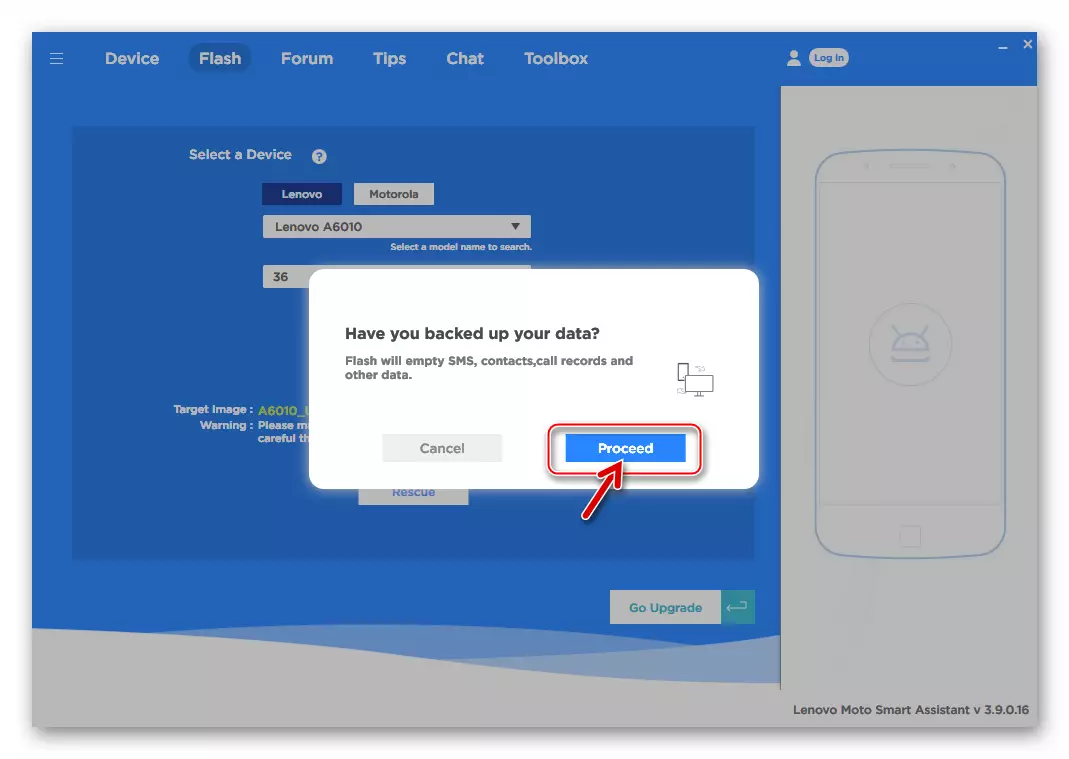
- ກົດ "OK" ໃນຫນ້າຕ່າງຄໍາເຕືອນກ່ຽວກັບຄວາມຕ້ອງການທີ່ຈະປິດການໃຊ້ງານອຸປະກອນຈາກ PC.
- ພວກເຮົາກົດໃສ່ໂທລະສັບສະຫຼາດໄດ້ປິດປຸ່ມທັງສອງປຸ່ມຄວບຄຸມລະດັບປະລິມານ, ແລະ, ໃຫ້ຈັບພວກມັນ, ເຊື່ອມຕໍ່ສາຍເຊື່ອມຕໍ່ກັບ USB PC Connector. ກົດທີ່ "OK" ໃນ "ດາວໂຫລດເອກະສານກູ້ຄືນໃຫມ່ໃສ່ໂທລະສັບ".
- ພວກເຮົາສັງເກດເຫັນຕົວຊີ້ວັດຂອງການຟື້ນຕົວຂອງລະບົບສໍາລັບ A6010 A6010, ໂດຍບໍ່ມີການດໍາເນີນການໃດໆ.
- ເມື່ອສໍາເລັດຂັ້ນຕອນການຂຽນຄືນໃຫມ່, ໂທລະສັບສະຫຼາດຈະເລີ່ມຕົ້ນແລະເລີ່ມຕົ້ນປຸ່ມ Active "ທີ່ໃຊ້ແລ້ວແລະປິດສາຍໄຟ usb ຈາກອຸປະກອນ.
- ຖ້າທຸກຢ່າງໄດ້ໄປປະສົບຜົນສໍາເລັດ, ເຊິ່ງເປັນຜົນມາຈາກການຟື້ນຕົວຂອງການຟື້ນຕົວ, ການຕັ້ງຄ່ານາຍ Master Mobile OS ຈະຖືກເປີດຕົວ.



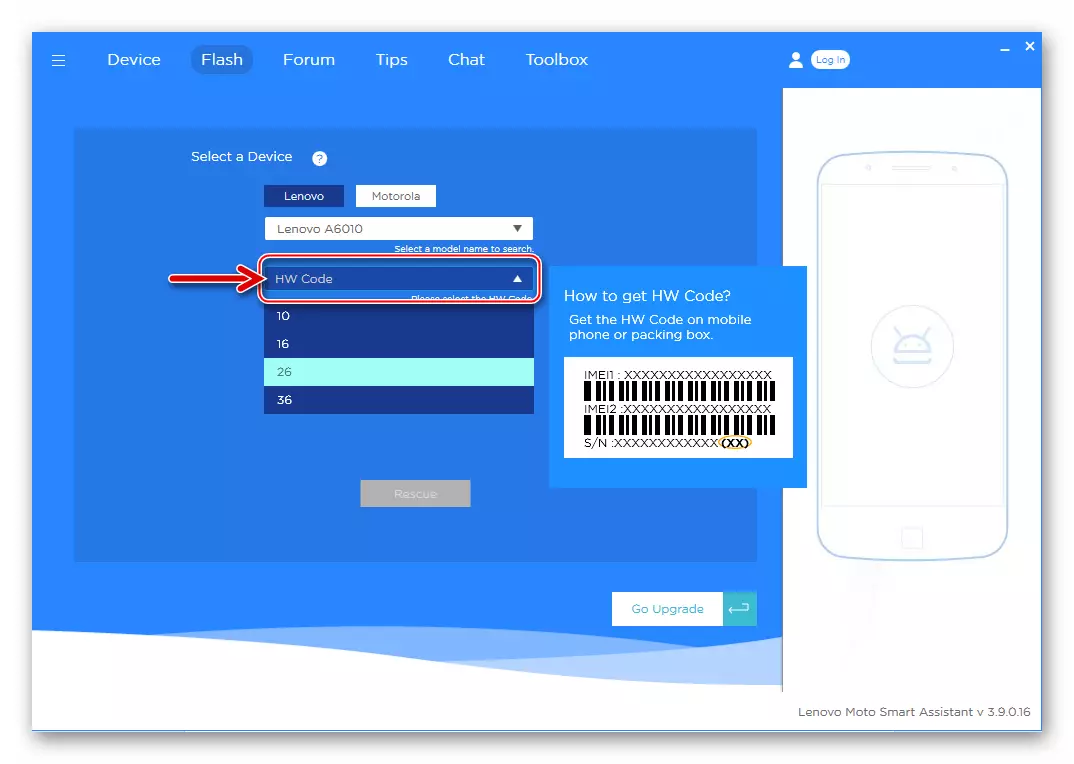



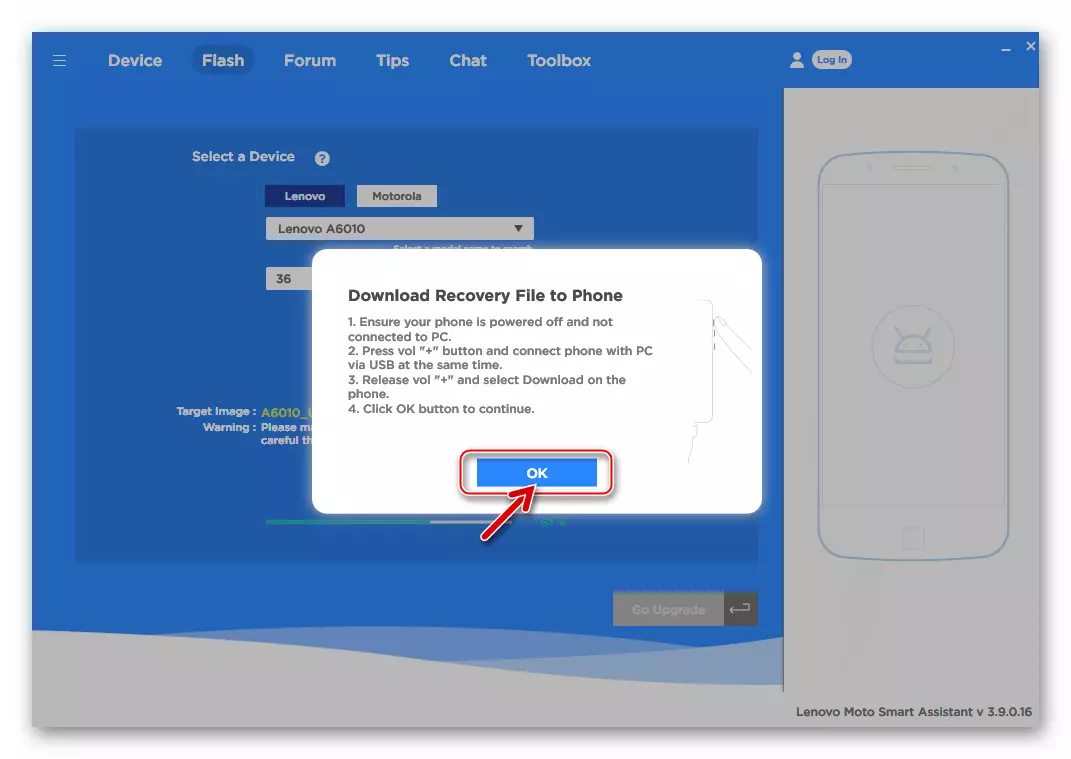


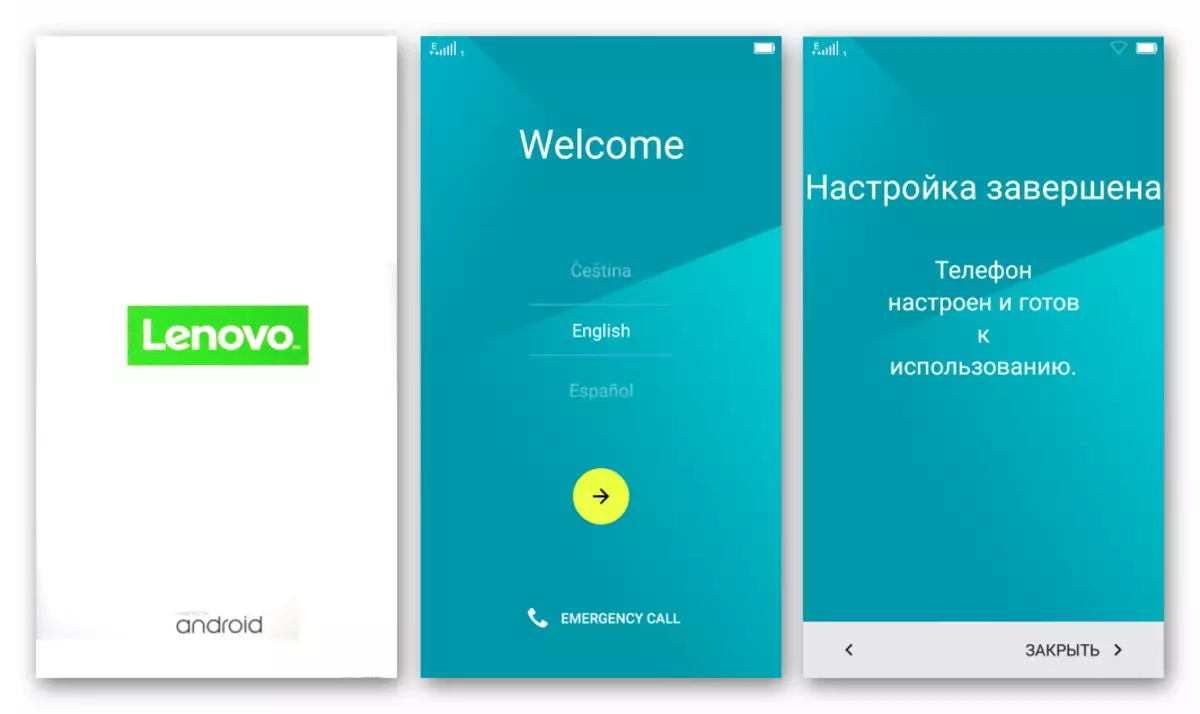
ວິທີທີ່ 2: QCOMI ດາວໂຫລດ
ວິທີການຕໍ່ໄປນີ້ທີ່ຊ່ວຍໃຫ້ທ່ານສາມາດຕິດຕັ້ງໃຫມ່ໃນໂທລະສັບ Lenovo A6010, ເຊິ່ງພວກເຮົາຈະເບິ່ງ - ນີ້ແມ່ນການໃຊ້ເຄື່ອງໃຊ້ຕ່າງໆ qCom Downloader . ເຄື່ອງມືແມ່ນງ່າຍທີ່ຈະໃຊ້ແລະໃນກໍລະນີຫຼາຍທີ່ສຸດແມ່ນຜົນປະໂຫຍດທີ່ຈະມີປະສິດຕິຜົນຫຼາຍຖ້າຈໍາເປັນ / ປັບປຸງ Android ໃນອຸປະກອນ, ສົ່ງຄືນອຸປະກອນໃຫ້ກັບ "ນອກຈາກນັ້ນ ກ່ອງ "ລັດທີ່ກ່ຽວຂ້ອງກັບຊອບແວ.

ເພື່ອຂຽນທັບພື້ນທີ່ຫນ່ວຍຄວາມຈໍາ, ທ່ານຈະຕ້ອງການຊຸດທີ່ມີໄຟລ໌ Android ແລະສ່ວນປະກອບອື່ນໆ. ຮວບຮວມບັນຈຸທຸກຢ່າງທີ່ທ່ານຕ້ອງການຕິດຕັ້ງສະພາບໍລິສັດ Firmware ຢ່າງເປັນທາງການທີ່ມີຢູ່ແລ້ວສໍາລັບຮູບແບບຕ່າງໆທີ່ມີຢູ່ຂ້າງລຸ່ມນີ້ແມ່ນມີຢູ່ໃນລິ້ງຂອງຮາດແວ (ຂື້ນກັບໂທລະສັບສະຫຼາດ):
ດາວໂລດ firmware S025 ສໍາລັບສະມາດໂຟນ Lenovo A6010 (1/8GB)
ດາວໂລດ Firmware S045 ສໍາລັບສໍາລັບ Smartphone Lenovo A6010 ບວກ (2/1GB)
- ພວກເຮົາກະກຽມໂຟນເດີກັບ android ຮູບພາບ, ນັ້ນແມ່ນ, ຈັດວາງຮວບຮວມກັບ firmware ຢ່າງເປັນທາງການແລະໃສ່ໄດເລກະທໍລີທີ່ໄດ້ຮັບໃນຮາກຂອງແຜ່ນ ກັບ:.
- ໄປທີ່ໄດເລກະທໍລີທີ່ມີ firmware ແລະແລ່ນມັນໂດຍການເປີດເອກະສານ qComDloadLoader.exe. ໃນນາມຂອງຜູ້ເບິ່ງແຍງລະບົບ.
- ກົດປຸ່ມທໍາອິດທີ່ຢູ່ເທິງສຸດຂອງປ່ອງຢ້ຽມທີ່ດາວໂລດທີ່ທີ່ເຄື່ອງມືໃຫຍ່ແມ່ນ "ໂຫຼດ".
- ໃນຫນ້າຕ່າງການເລືອກເອກະສານ, ເລືອກໂຟນເດີທີ່ມີສ່ວນປະກອບຂອງ Android ທີ່ໄດ້ຮັບຈາກການປະຕິບັດວັກ 1 ຂອງຄໍາແນະນໍານີ້ແລະກົດປຸ່ມ "OK".
- ກົດປຸ່ມຊ້າຍສາມຢູ່ເທິງສຸດຂອງປ່ອງຢ້ຽມປະໂຫຍດ - "ເລີ່ມດາວໂຫລດ", ເຊິ່ງຈະແປຜົນປະໂຫຍດໃຫ້ກັບຮູບແບບການເຊື່ອມຕໍ່ຂອງອຸປະກອນເຊື່ອມຕໍ່ຂອງອຸປະກອນ.
- ເປີດເມນູວິນິດໄສໃນ Lenovo A6010 ("vol +" ແລະ "ພະລັງງານ) ແລະເຊື່ອມຕໍ່ອຸປະກອນກັບ PC.
- ໄດ້ພົບເຫັນໂທລະສັບສະມາດໂຟນ, qccom downloaders ແປມັນເຂົ້າໃນໂຫມດ "EDL" ແລະເລີ່ມຕົ້ນ firmware. ໃນປ່ອງຢ້ຽມຂອງໂປແກຼມ, ຂໍ້ມູນກ່ຽວກັບຕົວເລກ com ຈະປາກົດວ່າອຸປະກອນ "ຫ້ອຍ", ແລະຕົວຊີ້ວັດການປະຕິບັດຄວາມຄືບຫນ້າຈະເລີ່ມຕົ້ນ. ຄາດຫວັງວ່າການສໍາເລັດຂັ້ນຕອນ, ທີ່ຈະຂັດຂວາງມັນດ້ວຍການກະທໍາໃດໆໃນກໍລະນີໃດກໍ່ບໍ່ຄວນ!
- ເມື່ອສໍາເລັດການຫມູນໃຊ້ທຸກຢ່າງ, ຕົວຊີ້ວັດການປະຕິບັດຄວາມຄືບຫນ້າຈະຖືກປ່ຽນເປັນສະຖານະພາບ "ທີ່ຜ່ານໄປ", ແລະ "ສະຖານະ".
- ຕັດສາຍ USB ຈາກໂທລະສັບສະຫຼາດແລະດໍາເນີນການໂດຍກົດປຸ່ມແລະກົດປຸ່ມ "Power" ດົນກວ່າປົກກະຕິ, ໃນຂະນະທີ່ຈໍສະແດງຜົນບໍ່ປະກົດຂື້ນໂລໂກ້. ການເປີດຕົວຄັ້ງທໍາອິດຂອງ Android ຫຼັງຈາກການຕິດຕັ້ງສາມາດໃຊ້ໄດ້ເປັນເວລາດົນນານ, ລໍຖ້າການສະແດງຂອງຫນ້າຈໍຍິນດີທີ່ຂອງລະບົບທີ່ຕິດຕັ້ງ.
- ຕິດຕັ້ງ Android ໄດ້ຖືກພິຈາລະນາໃຫ້ຄົບຖ້ວນ, ມັນຍັງຄົງດໍາເນີນການຕັ້ງຄ່າ OS ໃນເບື້ອງຕົ້ນ, ຖ້າຈໍາເປັນກໍ່ຈະຟື້ນຟູຂໍ້ມູນແລະໃຊ້ໂທລະສັບຕື່ມອີກ.









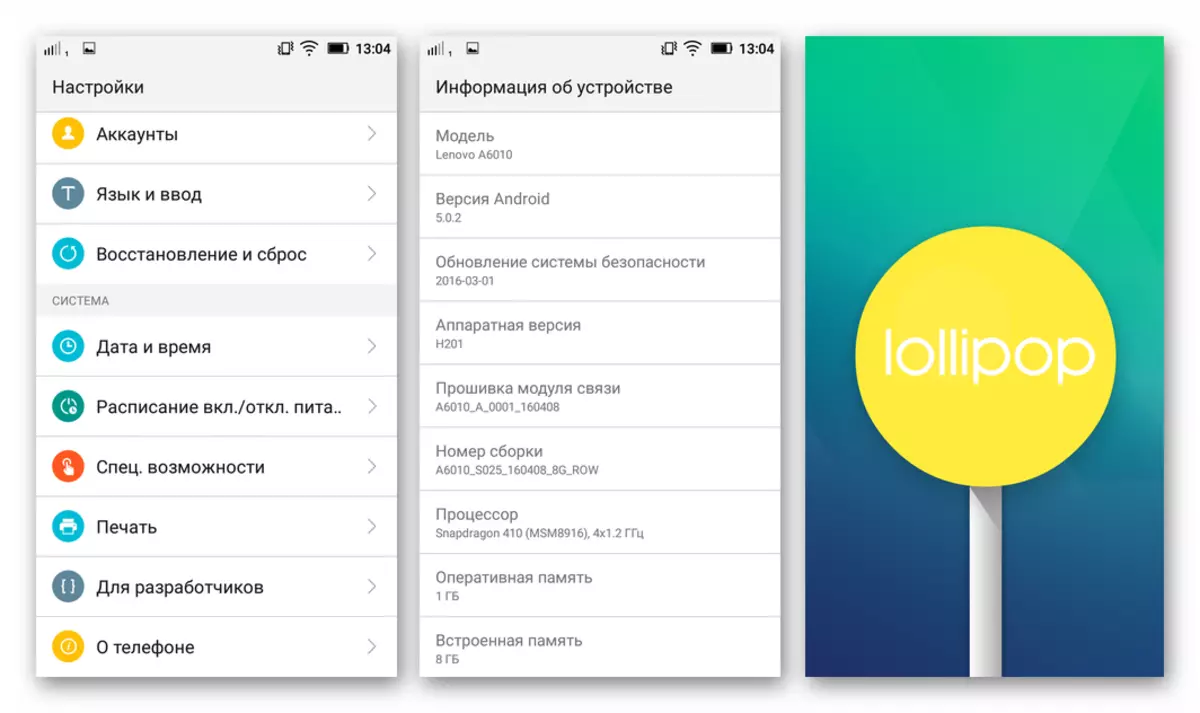
ວິທີທີ່ 3: qpst
ສິ່ງອໍານວຍຄວາມສະດວກລວມຢູ່ໃນຊຸດຊອບແວ QTST. ແມ່ນວິທີທີ່ມີປະສິດທິພາບສູງທີ່ສຸດແລະມີປະສິດຕິຜົນຫມາຍເຖິງການນໍາໃຊ້ກັບຕົວແບບທີ່ກໍາລັງພິຈາລະນາ. ຖ້າ firmware ບໍ່ໄດ້ຈັດການເພື່ອປະຕິບັດ firmware ຂ້າງເທິງ, ລະບົບຂອງອຸປະກອນໄດ້ຮັບຄວາມເສຍຫາຍແລະ / ຫຼືສຸດທ້າຍບໍ່ໄດ້ສົ່ງສັນຍານຂອງການປະຕິບັດງານ, ການກູ້ຢືມທີ່ອະທິບາຍຢູ່ດ້ານລຸ່ມ qfil. ມັນແມ່ນຫນຶ່ງໃນຈໍານວນຫນ້ອຍທີ່ມີໃຫ້ກັບວິທີການຜູ້ໃຊ້ປົກກະຕິໃນການ "Revive" ອຸປະກອນ.

ແພັກເກດທີ່ມີຮູບພາບລະບົບປະຕິບັດການແລະເອກະສານ qfil ອື່ນໆແມ່ນໃຊ້ຄືກັນກັບ qcomdloCed ທີ່ເຫມາະສົມສໍາລັບການກວດສອບຮາດແວໂດຍການກວດສອບຈາກວິທີການຂອງວິທີການຂອງວິທີການທີ່ສູງກວ່າໃນມາດຕາ.
- ພວກເຮົາວາງໂຟນເດີທີ່ມີຮູບພາບ Android, ໄດ້ຮັບຫຼັງຈາກເກັບໄວ້ໃນບ່ອນເກັບຂໍ້ມູນ, ໃນຮາກຂອງແຜ່ນ ກັບ:.
- ເປີດ "BIN" ໄດເລກະທໍລີ, ຕັ້ງຢູ່ໃນເສັ້ນທາງ: C: \ Program Files (x86) \ Qualcomm \ Q PROODS.
- ດໍາເນີນການປະໂຫຍດ qfil.exe..
- ພວກເຮົາເຊື່ອມຕໍ່ເຄື່ອງທີ່ແປເປັນຮູບແບບ "EDL" ໃຫ້ USB Port ຂອງ PC.
- ອຸປະກອນຕ້ອງຕັດສິນໃຈເລືອກ QFIL - "Qualcomm HS-USB qdloCoer qdloader 9008 COMXX" ຈະປາກົດຢູ່ດ້ານເທິງຂອງປ່ອງຢ້ຽມ.
- ພວກເຮົາແປວ່າການເລືອກປະເພດທີ່ສ້າງ Utility Type ເພື່ອເລືອກປະໂຫຍດ "ການກໍ່ສ້າງແບນ".
- ຕື່ມຂໍ້ມູນໃສ່ທົ່ງນາໃນປ່ອງຢ້ຽມ QFIL:
- "programmerpath" - ກົດ "Browse", ໃນຫນ້າຕ່າງການເລືອກສ່ວນປະກອບ, ລະບຸເສັ້ນທາງໄປຫາເອກະສານ Prog_emmc_firehose_8916.Mbn. ຕັ້ງຢູ່ໃນລາຍການທີ່ມີຮູບພາບຂອງ firmware, ເນັ້ນມັນແລະກົດປຸ່ມ "ເປີດ".

- "rajprogram" ແລະ "ເພີ້ມ" - ກົດ "Loadxml".

ຢູ່ໃນປ່ອງຢ້ຽມທີ່ເປີດ, ສະຫຼັບກັນຈັດສັນແຟ້ມເອກະສານ: rawprogram0.xml.
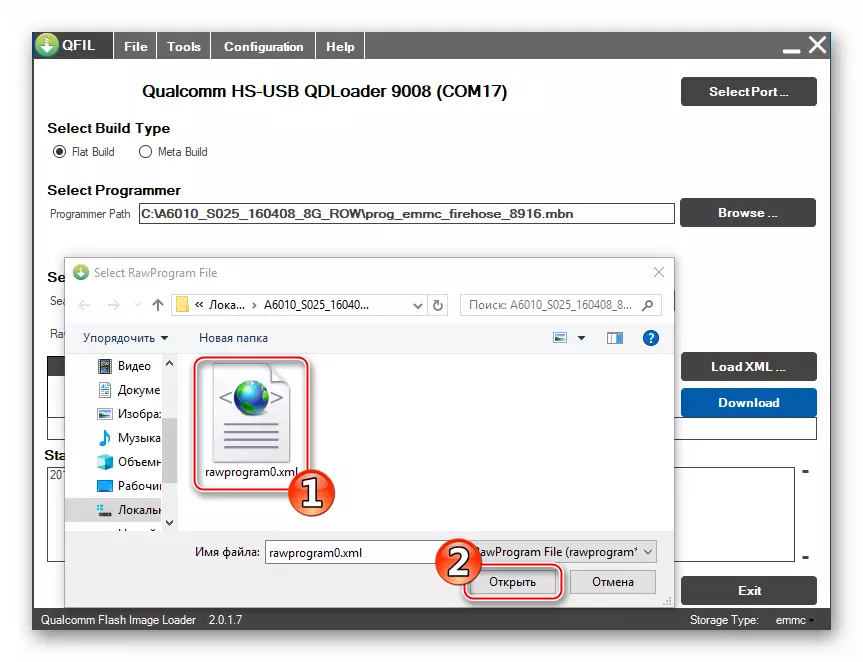
ແລະ PATCH0.XML. , ກົດ "ເປີດ".

- "programmerpath" - ກົດ "Browse", ໃນຫນ້າຕ່າງການເລືອກສ່ວນປະກອບ, ລະບຸເສັ້ນທາງໄປຫາເອກະສານ Prog_emmc_firehose_8916.Mbn. ຕັ້ງຢູ່ໃນລາຍການທີ່ມີຮູບພາບຂອງ firmware, ເນັ້ນມັນແລະກົດປຸ່ມ "ເປີດ".
- ພວກເຮົາກວດເບິ່ງວ່າທຸກຂົງເຂດໃນ qfil ແມ່ນເຕັມໄປໃນລັກສະນະດຽວກັນກັບໃນຫນ້າຈໍຂ້າງລຸ່ມນີ້, ແລະເລີ່ມຂຽນທັບຄວາມຊົງຈໍາຂອງອຸປະກອນດ້ວຍປຸ່ມ "ດາວໂຫລດ".
- ຢູ່ເບື້ອງຫຼັງຂັ້ນຕອນໃນການໂອນໄຟລ໌ໃນເຂດຄວາມຈໍາ A6010, ທ່ານສາມາດຕິດຕາມສະຖານະພາບ "ສະຖານະພາບ" - ຂໍ້ມູນຂ່າວສານກ່ຽວກັບການປະຕິບັດໃນແຕ່ລະຄັ້ງ.
- ເມື່ອສໍາເລັດການຫມູນໃຊ້ທຸກຢ່າງ, ສະຫນາມ "ສະຖານະ" ປາກົດວ່າ "ດາວໂຫລດປະສົບຜົນສໍາເລັດ" ແລະ "ສໍາເລັດການດາວໂຫລດ" ແລະ "ສໍາເລັດການດາວໂຫລດ". ຕັດອຸປະກອນຈາກ PC.
- ເປີດອຸປະກອນ. ຄັ້ງທໍາອິດຫຼັງຈາກການຟື້ນຕົວຜ່ານ QFIL, ເພື່ອເລີ່ມຕົ້ນ A6010, ທ່ານຈໍາເປັນຕ້ອງຖື "ພະລັງງານ" ທີ່ສໍາຄັນກ່ວາເມື່ອທ່ານເປີດໂທລະສັບທີ່ເຮັດວຽກໄດ້ຕາມປົກກະຕິ. ຕໍ່ໄປ, ພວກເຮົາຄາດວ່າຈະສໍາເລັດການເລີ່ມຕົ້ນຂອງລະບົບທີ່ຕິດຕັ້ງ, ແລະຫຼັງຈາກນັ້ນຕັ້ງຄ່າ Android.
- ລະບົບສໍາລັບ LENOVO A6010 ຟື້ນຟູແລະອຸປະກອນກຽມພ້ອມສໍາລັບການດໍາເນີນງານ!

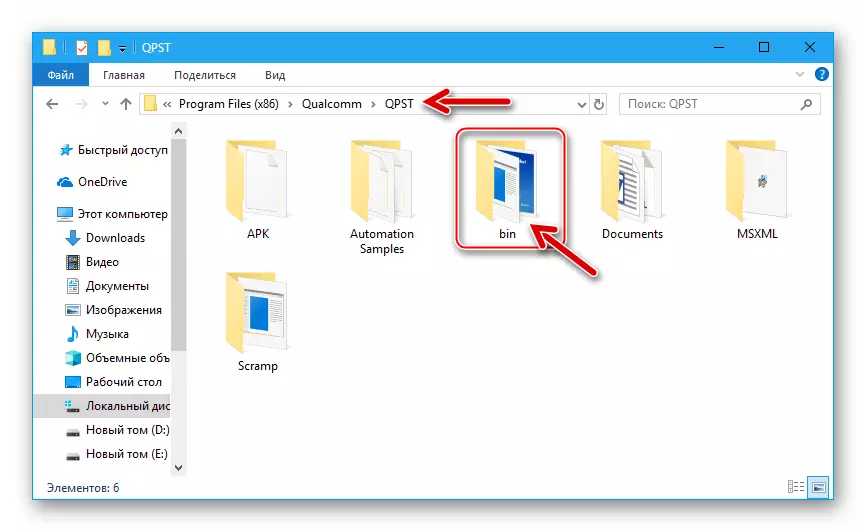









ວິທີທີ່ 4: Twrp Recovery ວັນພຸດວັນພຸດ
ມີຄວາມສົນໃຈຫຼາຍໃນບັນດາເຈົ້າຂອງອຸປະກອນ Android ເຮັດໃຫ້ຄວາມເປັນໄປໄດ້ໃນການຕິດຕັ້ງ firfware ທີ່ບໍ່ເປັນທາງການ - ມີອັນທີ່ເອີ້ນວ່າພາສີທີ່ເອີ້ນວ່າ. ສໍາລັບການຕິດຕັ້ງແລະການປະຕິບັດຕໍ່ໆໄປໃນ Lenovo A6010, ຫຼາຍໆຮູບແບບທີ່ແຕກຕ່າງກັນແມ່ນສາມາດປັບຕົວໄດ້ແລະທັງຫມົດແມ່ນຕິດຕັ້ງຜ່ານສະພາບແວດລ້ອມທີ່ໄດ້ຮັບການແກ້ໄຂ (TRRP).

ການຕິດຕັ້ງການຟື້ນຕົວຂອງລູກຄ້າ
ເພື່ອອຸປະກອນແບບ Lenovo A6010, ການຟື້ນຟູທີ່ຖືກດັດແກ້ຕາມຄໍາແນະນໍາຂ້າງລຸ່ມນີ້ຈະຕ້ອງມີຮູບພາບເອກະສານແລະເຄື່ອງໃຊ້ໄຟຟ້າ. fastboot. . ທ່ານສາມາດດາວໂຫລດ IMG-file twrp ທີ່ເຫມາະສົມເພື່ອໃຊ້ໃນລຸ້ນສະບັບຂອງໂທລະສັບສະບັບຂ້າງລຸ່ມນີ້, ແລະປະໂຫຍດຂອງ ADB ແລະ Fastboot ແມ່ນໄດ້ຖືກອະທິບາຍຂ້າງເທິງໃນບົດຂຽນນີ້, "ປື້ມກ່ຽວກັບ".
ດາວໂຫລດ IMG-it of the Recovery TWRP ສໍາລັບ Lenovo A6010
- ພວກເຮົາວາງຮູບພາບ IMG ຂອງ TWRP ໃນໄດເລກະທໍລີທີ່ມີສ່ວນປະກອບຂອງ ADB ແລະ Fastboot.
- ພວກເຮົາແປໂທລະສັບໄປທີ່ໂຫມດ "Fastboot" ແລະເຊື່ອມຕໍ່ມັນຈາກ PC.
- ເປີດ Windows Command Prompt.

ອ່ານຕໍ່: ວິທີການເປີດ console ໃນ Windows
- ພວກເຮົາຂຽນຄໍາສັ່ງໃຫ້ໄປທີ່ລາຍການທີ່ມີເຄື່ອງໃຊ້ສໍາລັບ console ແລະຮູບພາບຂອງການກູ້ຄືນ:
CD C: \ ADB_FFODBOOT

ການປ້ອນຂໍ້ມູນ, ກົດປຸ່ມ "Enter" ໃນແປ້ນພິມ.
- ພຽງແຕ່ໃນກໍລະນີ, ໃຫ້ກວດເບິ່ງຄວາມເປັນຈິງຂອງການເບິ່ງເຫັນຂອງອຸປະກອນໂດຍລະບົບ, ສົ່ງຜ່ານຄໍາສັ່ງ console:
ອຸປະກອນ Fastboot.

ຫຼັງຈາກທີ່ກົດປຸ່ມ "Enter", ຄໍາຕອບຂອງຄໍາສັ່ງຕ້ອງໄດ້ຮັບການປະຕິບັດຕົວເລກ serial ຂອງອຸປະກອນ.
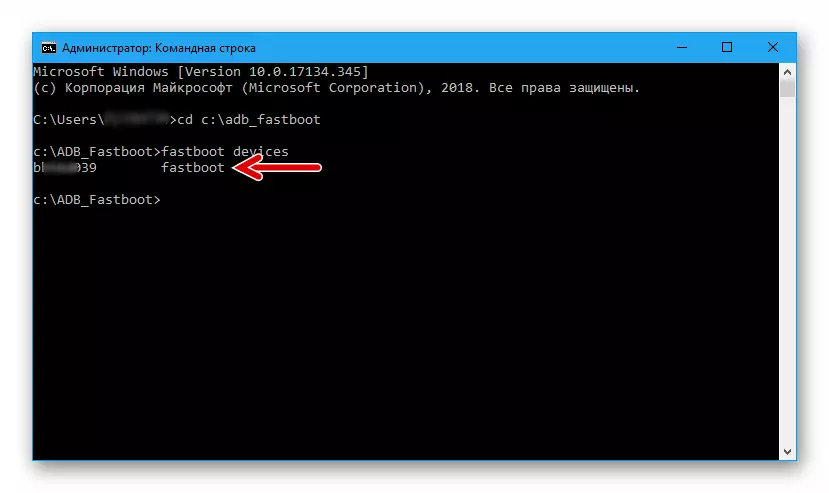
- ຂຽນທັບພາກສ່ວນຂອງຂໍ້ມູນສະພາບແວດລ້ອມຂອງໂຮງງານຈາກຮູບພາບກັບ TWRP. ຕໍ່ໄປນີ້:
Fastboot Flash Recovery Recovery TWRP_3.1.1_A6010.IMAG

- ຂັ້ນຕອນການເຊື່ອມໂຍງຂອງການຟື້ນຕົວທີ່ກໍາຫນົດເອງສິ້ນສຸດລົງຢ່າງໄວວາ, ແລະຄວາມສໍາເລັດຂອງມັນຢືນຢັນການຕອບສະຫນອງຂອງ console - "ສໍາເລັດ", "ສໍາເລັດຮູບ".

- ຕໍ່ໄປ - ທີ່ສໍາຄັນ!
ຫລັງຈາກຂຽນທັບພາກສ່ວນ "ການຟື້ນຕົວ" ເປັນຄັ້ງທໍາອິດທີ່ທ່ານຕ້ອງການໂທລະສັບສະຫຼາດເພື່ອໃສ່ເກີບເຂົ້າໃນສະພາບແວດລ້ອມການກູ້ຄືນທີ່ຖືກແກ້ໄຂ. ຖ້າບໍ່ດັ່ງນັ້ນ (ຖ້າ Android ເລີ່ມຕົ້ນ), TWRP ຈະຖືກທົດແທນໂດຍການຟື້ນຟູໂຮງງານ.
ຖອດໂທລະສັບຂອງທ່ານຈາກຄອມພິວເຕີ້ຈາກຄອມພິວເຕີແລະໂດຍບໍ່ຕ້ອງອອກຈາກໂຫມດ "Fastboot", ກົດປຸ່ມ "Volume" + "ແລະ" Power "ແລະ" Power ". ຖືພວກເຂົາກ່ອນທີ່ຈະມີເມນູວິນິດໄສປາກົດຢູ່ໃນຈໍສະແດງຜົນ, ບ່ອນທີ່ "ການກູ້ຄືນ" TAPAM.
- ພວກເຮົາປ່ຽນການໂຕ້ຕອບຂອງສະພາບແວດລ້ອມທີ່ຕິດຕັ້ງເປັນພາສາລັດເຊຍໂດຍໃຊ້ປຸ່ມ "ເລືອກພາສາ".
- ຕໍ່ໄປ, ທ່ານກະຕຸ້ນ "ອະນຸຍາດໃຫ້ມີການປ່ຽນແປງ" ທີ່ຕັ້ງຢູ່ດ້ານລຸ່ມຂອງຫນ້າຈໍ. ຫລັງຈາກປະຕິບັດການກະທໍາເຫຼົ່ານີ້, ການຟື້ນຟູ TWRP ທີ່ຖືກປັບປຸງໃຫມ່ໄດ້ຖືກກະກຽມສໍາລັບການປະຕິບັດງານຂອງຫນ້າທີ່ຂອງມັນ.
- ເພື່ອເລີ່ມຕົ້ນໃຫມ່ໃນ android taping "Restart" ແລະກົດ "System" ໃນເມນູທີ່ເປີດ. ໃນຫນ້າຈໍຕໍ່ໄປ, ມີຂໍ້ສະເຫນີທີ່ຈະຕິດຕັ້ງ "TWRP app", ເລືອກ "ບໍ່ຕ້ອງຕິດຕັ້ງ" (ແອັບພລິເຄຊັນສໍາລັບຮູບແບບທີ່ກໍາລັງພິຈາລະນາແມ່ນບໍ່ມີປະໂຫຍດຫຍັງເລີຍ).
- ນອກຈາກນັ້ນ, TVP ສະຫນອງຄວາມສາມາດໃນການເຮັດໃຫ້ອຸປະກອນມີສິດທິພິເສດຂອງ superuser ແລະຕິດຕັ້ງ supersu. ຖ້າຫາກວ່າການເຮັດວຽກໃນເວລາທີ່ເຮັດວຽກໃນສະພາບແວດລ້ອມຂອງລະບົບທາງການຂອງອຸປະກອນຢ່າງເປັນທາງການ, ລິເລີ່ມໃບຮັບເງິນໃນຫນ້າຈໍສຸດທ້າຍ, ສະແດງໂດຍສື່ກາງກ່ອນທີ່ຈະເປີດໃຫມ່. ຖ້າບໍ່ດັ່ງນັ້ນ, ພວກເຮົາ Tadam ມີ "ບໍ່ໃຫ້ຕິດຕັ້ງ".


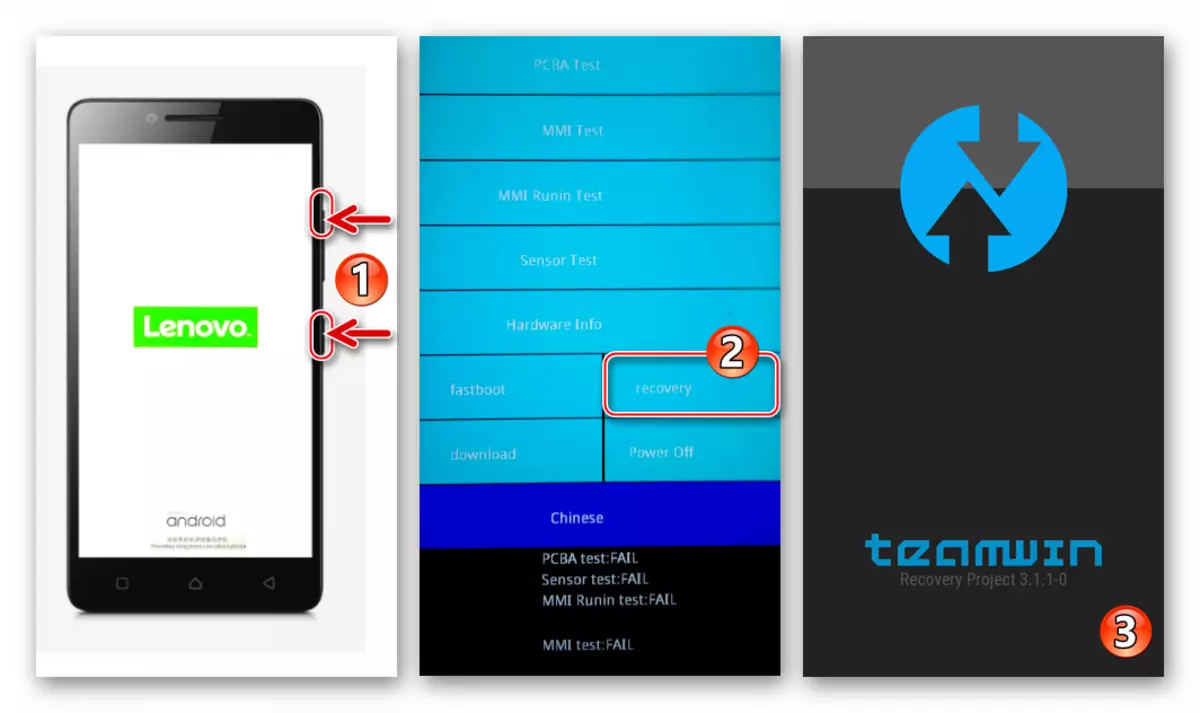

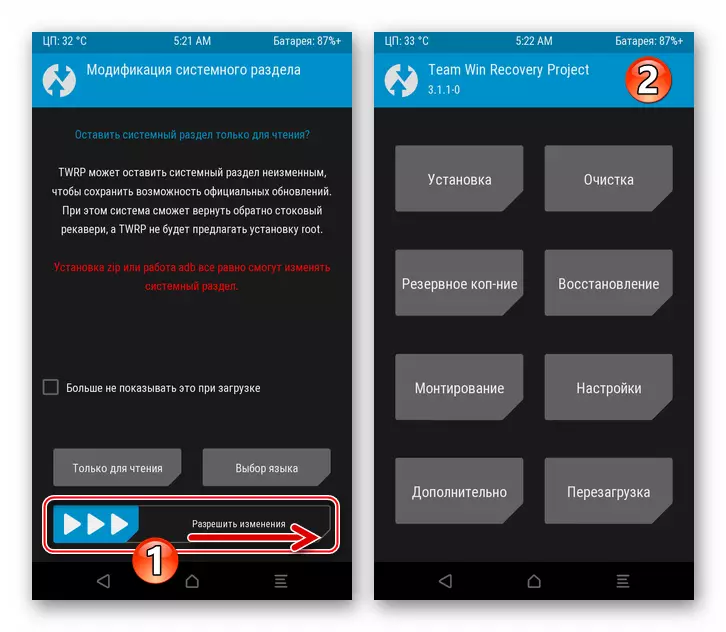


ການຕິດຕັ້ງພາສີ
ການຕິດຕັ້ງການຟື້ນຟູ TeamOWin ໃນ Lenovo A6010, ເຈົ້າຂອງລາວສາມາດຫມັ້ນໃຈໄດ້ວ່າທຸກວິທີທີ່ຈໍາເປັນສໍາລັບການຕິດຕັ້ງເກືອບທຸກຢ່າງທີ່ເຮັດດ້ວຍເຟີມແວຣໃນເຄື່ອງໃຊ້ໃນເຄື່ອງໃຊ້. ACKORITHM ແມ່ນກໍານົດໄວ້ຂ້າງລຸ່ມນີ້, ແຕ່ລະບາດກ້າວທີ່ຈໍາເປັນຕ້ອງໄດ້ປະຕິບັດໃນເວລາທີ່ການຕິດຕັ້ງລະບົບທີ່ບໍ່ເປັນທາງການ, ເພາະວ່າຜູ້ສ້າງຊອບແວທີ່ກໍາລັງພິຈາລະນາຢູ່ພາຍໃຕ້ A6010 ແມ່ນບໍ່ຫຼາຍ ພະຍາຍາມສໍາລັບມາດຕະຖານໃນເວລາທີ່ພັດທະນາແລະປັບຕົວເຂົ້າກັບຕົວແບບ.

CARTER ສະເພາະໃດຫນຶ່ງອາດຈະຮຽກຮ້ອງໃຫ້ມີການເຊື່ອມໂຍງເຂົ້າກັບເຄື່ອງໃຊ້ຂອງການຫມູນໃຊ້ເພີ່ມເຕີມ (ການຕັ້ງຄ່າການຕັ້ງຄ່າລະບົບເອກະສານຂອງສ່ວນບຸກຄົນ, ແລະອື່ນໆ). ດັ່ງນັ້ນ, ໂດຍການດາວໂຫລດທີ່ແຕກຕ່າງຈາກອິນເຕີເນັດທີ່ໃຊ້ໃນຕົວຢ່າງ, ກ່ອນທີ່ຈະຕິດຕັ້ງສິນຄ້ານີ້ຜ່ານ TWRP, ແລະປະຕິບັດຄໍາແນະນໍາ, ໃຫ້ປະຕິບັດຕາມຄໍາແນະນໍາຂອງນັກພັດທະນາ.

ເປັນຕົວຢ່າງ, ເພື່ອສະແດງຄວາມສາມາດຂອງການເຮັດວຽກຂະຫນາດກາງໃນ Lenovo A6010 (ເຫມາະສົມກັບຜູ້ໃຊ້ທີ່ຫມັ້ນຄົງແລະປະສົບຜົນສໍາເລັດທີ່ສຸດຂອງການແກ້ໄຂບັນຫາ - resureceremix OS. ບົນພື້ນຖານ android 7.1 nougat..
ດາວໂຫລດ firmware OS RessureRectionRemix ແບບລູກຄ້າໂດຍອີງໃສ່ android 7.1 Nougat ສໍາລັບ Lenovo A6010 (ບວກ)

- ດາວໂຫລດເອກະສານຫັດໄປສະນີ, ເຊິ່ງແມ່ນຊຸດທີ່ມີສ່ວນປະກອບ firmware ທີ່ມີປະສິດຕິພາບ (ທ່ານສາມາດເຂົ້າໃນຫນ່ວຍຄວາມຈໍາຂອງໂທລະສັບໄດ້ທັນທີ). ໂດຍບໍ່ມີການຖີ້ມ, ໃສ່ / ສໍາເນົາບັດ microSD, ຕິດຕັ້ງໃນ Lenovo A6010. Restart ໂທລະສັບສະຫຼາດຂອງທ່ານໃນ TWRP.
- ໃນຖານະເປັນກ່ອນທີ່ຈະປະຕິບັດການຫມູນໃຊ້ໃນຄວາມຊົງຈໍາຂອງອຸປະກອນທີ່ມີວິທີອື່ນ, ການກະທໍາທໍາອິດທີ່ຕ້ອງໄດ້ຈັດຕັ້ງປະຕິບັດໃນ TWRP ແມ່ນການສ້າງສໍາຮອງ. ສະພາບແວດລ້ອມທີ່ມີການປ່ຽນແປງຊ່ວຍໃຫ້ທ່ານສາມາດຄັດລອກເນື້ອໃນເກືອບທັງຫມົດຂອງຫນ່ວຍຄວາມຈໍາຂອງອຸປະກອນ (ສ້າງຫົວຂໍ້ nandroid) ແລະຫຼັງຈາກນັ້ນຟື້ນຟູອຸປະກອນຈາກການສໍາຮອງຖ້າມີບາງສິ່ງບາງຢ່າງ "ຜິດ".
- ໃນຫນ້າຈໍຫລັກ, Twrp ແຕະປຸ່ມ "Copper Copination", ເລືອກ Backup SAX "- ປ່ຽນໄປທີ່ຕໍາແຫນ່ງ" Micro SDCard "-" OK "ປຸ່ມ".
- ຕໍ່ໄປ, ທ່ານຈໍາເປັນຕ້ອງເລືອກພື້ນທີ່ຄວາມຈໍາເພື່ອໃຫ້ບັນທຶກໄວ້ໃນການສໍາຮອງຂໍ້ມູນ. ການແກ້ໄຂທີ່ດີທີ່ສຸດຈະໄດ້ຮັບການກໍານົດເຄື່ອງຫມາຍຢູ່ໃກ້ທຸກສ່ວນໂດຍບໍ່ມີຂໍ້ຍົກເວັ້ນ. ຄວາມສົນໃຈເປັນພິເສດແມ່ນຈ່າຍໃຫ້ກັບ Chekboxam "ໂມເດັມ" ແລະ "EFS", ກ່ອງກາເຄື່ອງຫມາຍຕ້ອງໄດ້ຕິດຕັ້ງຢູ່ໃນພວກມັນ!
- ເພື່ອລິເລີ່ມການຄັດລອກ dumps ຂອງພື້ນທີ່ທີ່ເລືອກໄວ້ໃນການສໍາຮອງ, ພວກເຮົາຍ້າຍອົງປະກອບ "ເລື່ອນເພື່ອເລີ່ມຕົ້ນ" ຢູ່ເບື້ອງຂວາ. ຕໍ່ໄປ, ພວກເຮົາຄາດວ່າຈະສິ້ນສຸດການສໍາຮອງໄດ້ - ຢູ່ເທິງສຸດຂອງຫນ້າຈໍສະແດງການແຈ້ງເຕືອນ "ປະສົບຜົນສໍາເລັດ". ໄປທີ່ຫນ້າຈໍຫລັກ TWRP - ສໍາລັບສິ່ງນີ້ທ່ານຈໍາເປັນຕ້ອງຈັບ "ເຮືອນ".



- ພວກເຮົາປະຕິບັດໂທລະສັບຕັ້ງຄ່າໃຫມ່ໃນການຕັ້ງຄ່າໂຮງງານແລະຈັດຮູບແບບສ່ວນຂອງຄວາມຊົງຈໍາຂອງມັນ:
- "ຄວາມສະອາດ" Tabay, ຫຼັງຈາກນັ້ນ "ການເຮັດຄວາມສະອາດເລືອກ". ຕິດຕັ້ງກ່ອງກາເຄື່ອງຫມາຍຢູ່ໃກ້ທຸກລາຍການລາຍການ "ເລືອກສ່ວນທີ່ເຮັດຄວາມສະອາດ", ພວກເຮົາຝາກໄວ້ພຽງແຕ່ "ຈຸນລະພາກ" ໂດຍບໍ່ມີເຄື່ອງຫມາຍ.
- ກະຕຸ້ນການປ່ຽນແປງ "ເລື່ອນເພື່ອທໍາຄວາມສະອາດ" ແລະລໍຖ້າຈົນກວ່າພື້ນທີ່ຫນ່ວຍຄວາມຈໍາຖືກຈັດເປັນແບບ. ຕໍ່ໄປ, ພວກເຮົາກັບຄືນໄປທີ່ເມນູຫລັກຂອງສະພາບແວດລ້ອມການຟື້ນຟູ.


- ຕິດຕັ້ງເອກະສານ ZIP ຂອງ OS Custom:
- ເປີດເມນູ "ການຕິດຕັ້ງ" "ທີ່ພວກເຮົາຊອກຫາຊຸດໃນບັນດາເນື້ອໃນຂອງບັດຄວາມຈໍາແລະຄໍາແນະນໍາຕາມຊື່ຂອງມັນ.
- ພວກເຮົາຍ້າຍເຄື່ອງ Switcher "SWIPCRE ສໍາລັບ firmware" ໄປທາງຂວາ, ລໍຖ້າສໍາເລັດການສໍາເລັດສ່ວນປະກອບຂອງ Android ທີ່ຖືກແກ້ໄຂ. ພວກເຮົາ reboot ກັບລະບົບທີ່ຕິດຕັ້ງ - "Restart ໃນ OS" Taping - ຫຼັງຈາກໄດ້ຮັບການແຈ້ງເຕືອນ "ທີ່ປະສົບຜົນສໍາເລັດຢູ່ເທິງສຸດຂອງຫນ້າຈໍ, ປຸ່ມນີ້ຈະເຄື່ອນໄຫວ.
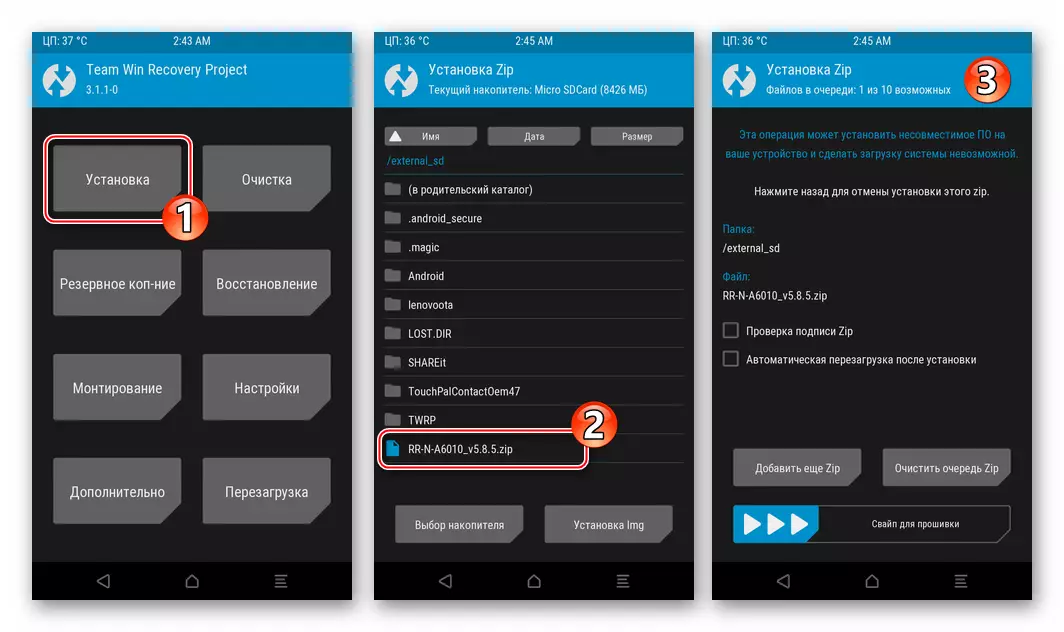

- ຕໍ່ໄປຈະຕ້ອງມີຄວາມອົດທົນ - ການເປີດຕົວຄັ້ງທໍາອິດຂອງ Castoma ແມ່ນຂ້ອນຂ້າງຍາວ, ແລະມັນກໍ່ສໍາເລັດໂດຍຮູບລັກສະນະຂອງ desktop Android ທີ່ບໍ່ເປັນທາງການ.
- ກ່ອນທີ່ຈະກໍານົດຕົວກໍານົດການຂອງຕົວກໍານົດການ "ການແບ່ງແຍກ" ຂອງລູກຄ້າ "ໃນກໍລະນີຫຼາຍທີ່ສຸດ, ໃນກໍລະນີຫຼາຍທີ່ສຸດທີ່ທ່ານຕ້ອງການປະຕິບັດອີກບາດກ້າວທີ່ສໍາຄັນ - ຕັ້ງຄ່າບໍລິການຂອງ Google. ນີ້ຈະຊ່ວຍໃຫ້ພວກເຮົາແນະນໍາຈາກວັດສະດຸດັ່ງຕໍ່ໄປນີ້:
ອ່ານເພີ່ມເຕີມ: ຕິດຕັ້ງບໍລິການ Google ໃນສະພາບແວດລ້ອມ firmware Castic Firmware

ນໍາພາໂດຍຄໍາແນະນໍາຈາກບົດຂຽນໃນລິ້ງຂ້າງເທິງ, ໂຫລດຊຸດ OpngApps. ຢູ່ເທິງ drive ທີ່ຖອດອອກໄດ້ຂອງໂທລະສັບແລະຫຼັງຈາກນັ້ນຕິດຕັ້ງສ່ວນປະກອບຕ່າງໆຜ່ານ TWRP.

- ໃນການຕິດຕັ້ງ OS ຂອງ Custom ແບບນີ້ແມ່ນພິຈາລະນາແລ້ວ.

ມັນຍັງຄົງຮຽນລັກສະນະຂອງ OS ທີ່ບໍ່ເປັນທາງການ OS ທີ່ຕິດຕັ້ງຢູ່ໃນ Lenovo A6010 ແລະດໍາເນີນການນໍາໃຊ້ໂທລະສັບສະຫຼາດສໍາລັບຈຸດປະສົງ.

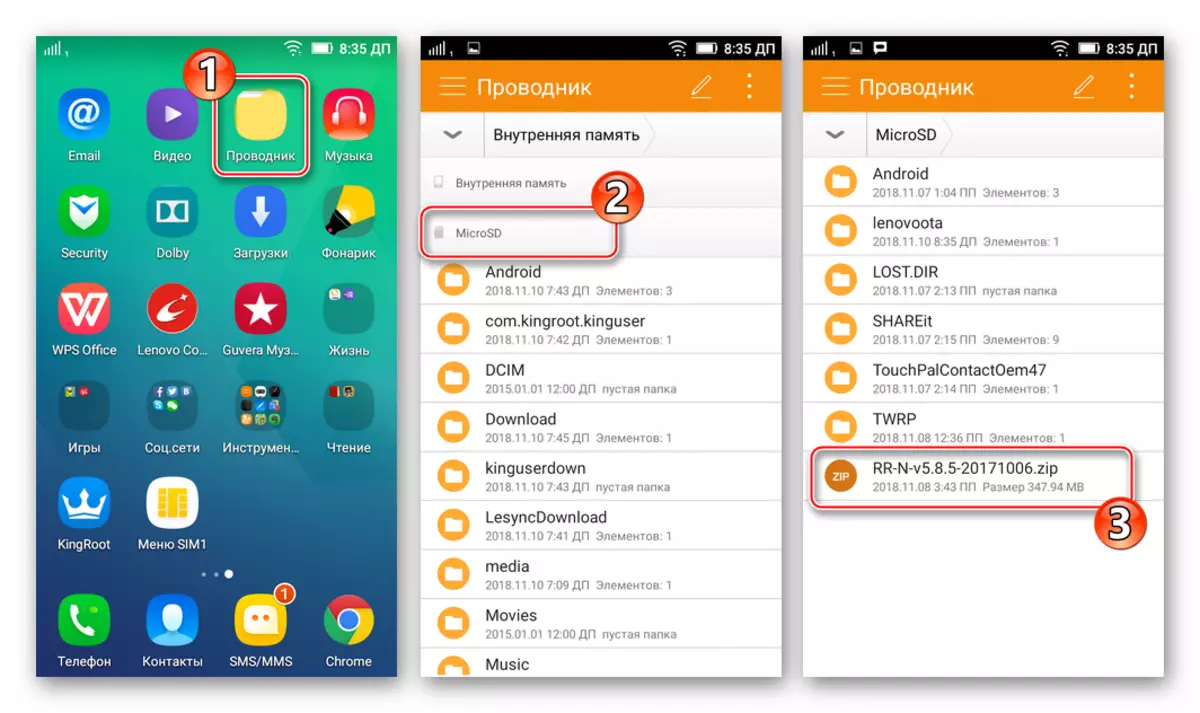

ດັ່ງທີ່ພວກເຮົາເຫັນ, ຊອບແວແລະວິທີການທີ່ແຕກຕ່າງກັນແມ່ນໃຊ້ໄດ້ກັບການເຮັດວຽກກັບໂປແກຼມລະບົບຕາມ Lenovo A6010. ໃນເອກະລາດຈາກເປົ້າຫມາຍ, ເຂົ້າຫາການຈັດຕັ້ງຂອງຂະບວນການຂອງ firmware ຂອງອຸປະກອນຄວນລະມັດລະວັງແລະສະອາດ. ພວກເຮົາຫວັງວ່າບົດຂຽນຈະຊ່ວຍໃຫ້ຜູ້ອ່ານມີບັນຫາໃນການຕິດຕັ້ງ Android ແລະຮັບປະກັນການປະຕິບັດທີ່ສົມບູນແບບໂດຍການເຮັດຫນ້າທີ່ຂອງມັນ.
